Le persone creano file immagine ISO per eseguire il backup digitale dei contenuti, ma non possono riprodurli direttamente. I file ISO sono grandi, come 5-8 GB per un video di 90 minuti. La conversione in MP4 riduce le dimensioni di circa cinque volte, risparmiando spazio di archiviazione. Inoltre, i file ISO non funzionano su molti dispositivi, ma gli MP4 sì. Conversione ISO in MP4 lo rende facile da usare su smartphone, computer, tablet e altro ancora. Per eseguire questa conversione, continua a leggere le parti seguenti.
Parte 1. Convertitore Blu-ray Tipard
Sei stanco della compatibilità limitata dei file ISO? Vuoi goderti i tuoi film preferiti su qualsiasi dispositivo senza problemi? Uno dei principali convertitori da ISO a MP4 accessibile su Mac e Windows è Convertitore Blu-ray Tipard. Questo programma può aiutarti a rendere i tuoi video accessibili su vari dispositivi. È come trasformare un particolare file video che può essere riprodotto sulla maggior parte dei dispositivi come smartphone, tablet e computer. Oltre a ciò, puoi ottimizzare la qualità del tuo video, le preferenze audio e altro ancora. Offre funzionalità di modifica per aiutarti a migliorare e perfezionare l'aspetto del tuo video. Funziona in modo efficiente, garantendo un rapido processo di conversione.
Passo 1Ottieni il convertitore Blu-ray Tipard dal sito Web ufficiale. Una volta ottenuto, esegui il programma per iniziare.

PROVALO GRATIS Per Windows 7 o successivo
 Download sicuro
Download sicuro
PROVALO GRATIS Per Mac OS X 10.12 o successivo
 Download sicuro
Download sicuroPasso 2Passa a Squartatore scheda, fare clic su Carica Blu-ray menu a discesa e seleziona un'opzione per importare i file ISO.
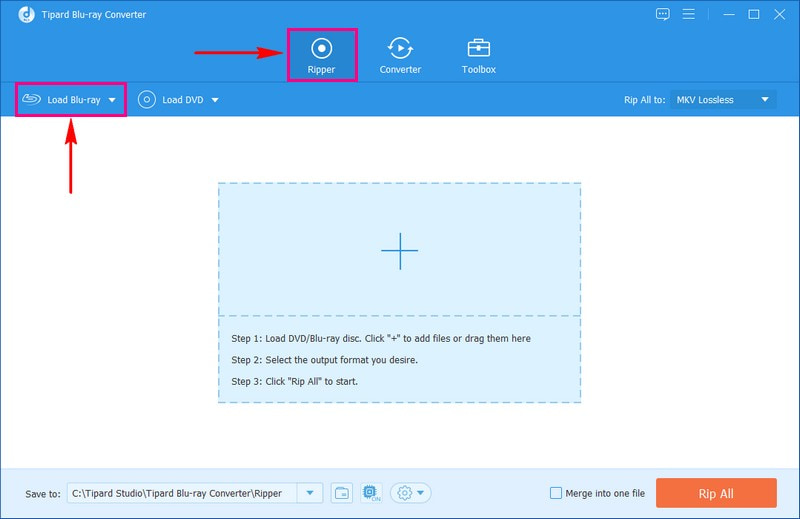
Passaggio 3Il programma analizzerà automaticamente il contenuto importato. Successivamente, seleziona Titolo principale o Elenco completo dei titoli per caricare i tuoi contenuti in base alla tua scelta.
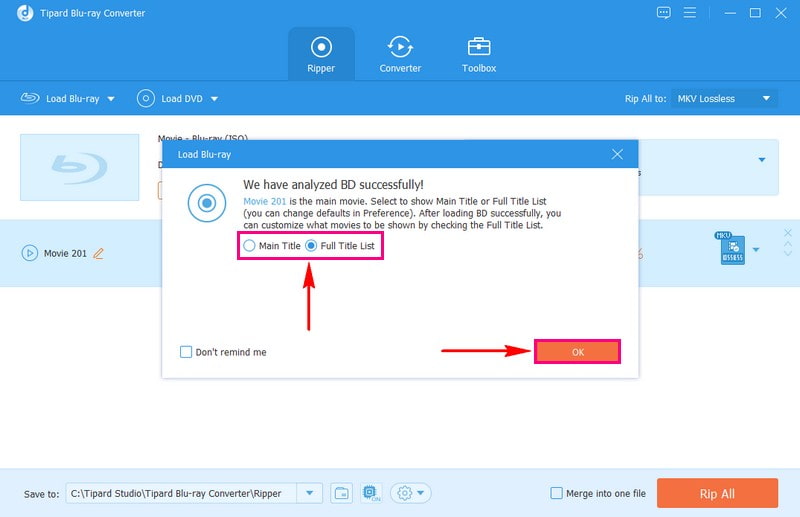
Passaggio 4premi il Strappa tutto a menu a discesa nell'angolo in alto a destra dell'interfaccia. Sotto il video opzione, cerca MP4 formattare e selezionarlo. Se desideri personalizzare le impostazioni di output, fai clic su Profilo personalizzato pulsante.
Puoi personalizzare le impostazioni audio e video in base alle tue preferenze. Una volta sistemato, ricordati di fare clic su Creare nuovo pulsante per confermare le modifiche.
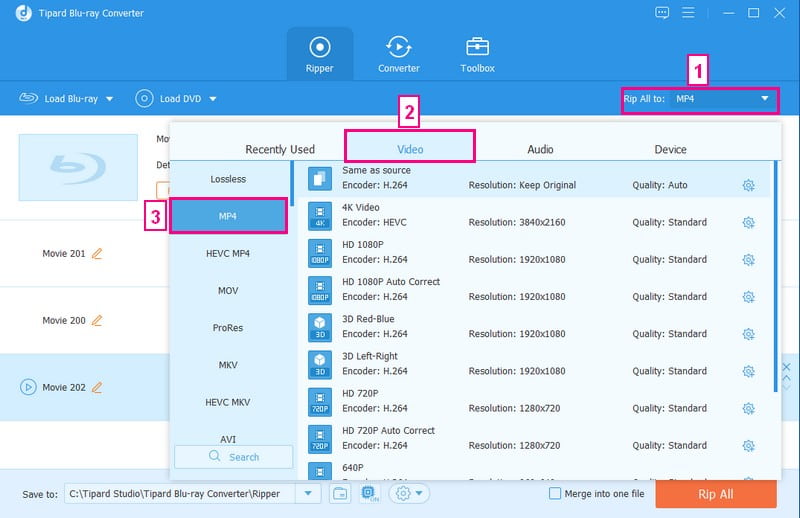
Passaggio 5Se desideri perfezionare l'aspetto dell'output convertito, fai clic su Bacchetta pulsante. È possibile accedere a varie funzionalità di modifica, come Ruota e ritaglia, Effetto e filtro, Filigrana, Audio, e Sottotitolo. Ricordati di fare clic su ok pulsante per applicare le modifiche quando si utilizzano le funzionalità di modifica.
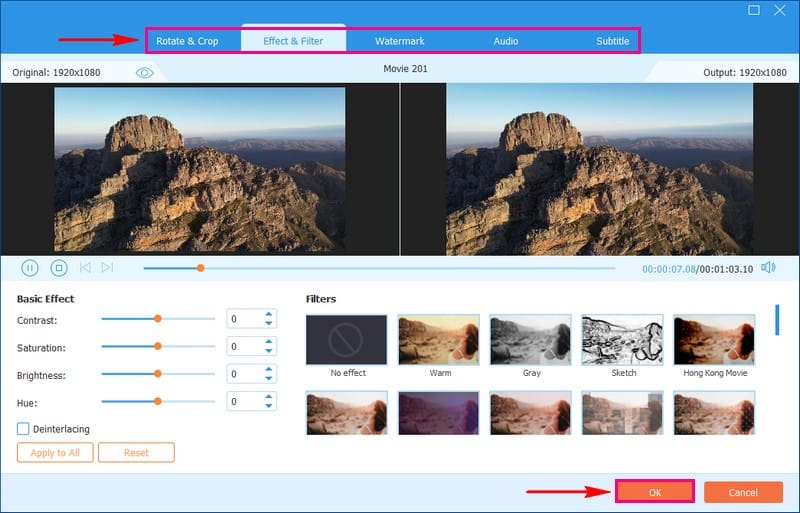
Passaggio 6Una volta che hai fatto tutto, premi il Strappa tutto pulsante in basso a destra dell'interfaccia per avviare la conversione. Aspetta alcuni minuti; il tuo MP4 convertito verrà salvato sul tuo disco locale.
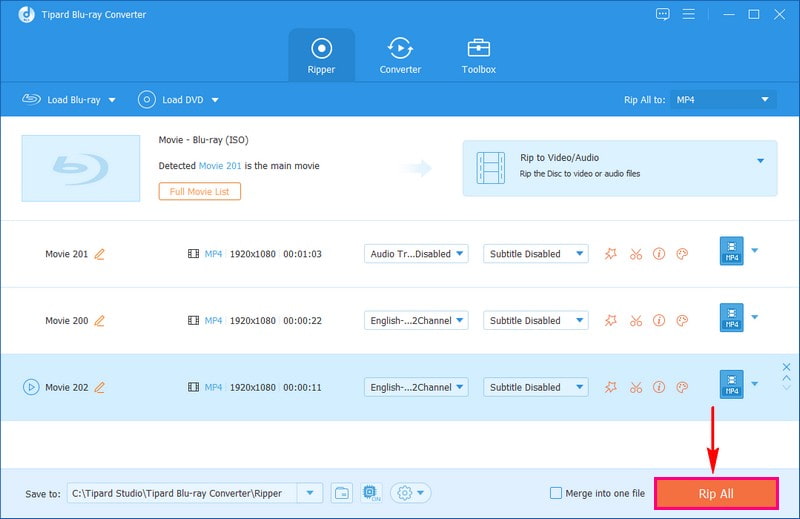
In effetti, Tipard Blu-ray Converter può aiutarti a convertire ISO in MP4, rendendo la tua esperienza di visione di film più comoda e divertente.
Parte 2. Freno a mano
Handbrake è un programma gratuito e versatile che funziona su Windows, Mac e Linux. Può convertire vari formati e una caratteristica degna di nota è la conversione di file ISO in formato MP4. Detto questo, guardi il contenuto senza creare un disco fisico. Inoltre, il processo di conversione è semplice e richiederà poco tempo per ottenere l'output convertito. Tuttavia, nonostante sia un convertitore video gratuito, presenta alcune limitazioni.
Di seguito sono riportati i passaggi su come convertire gratuitamente ISO in MP4 utilizzando HandBrake:
Passo 1Avvia HandBrake sul tuo computer per iniziare.
Passo 2UN Selezione della fonte apparirà l'interfaccia. Colpire il File pulsante per importare file ISO dal tuo disco locale.
Passaggio 3Selezionare il titolo e il formato preimpostato o il dispositivo come desiderato. Scegliere MP4 come formato di output sotto il file Sommario opzione.
Passaggio 4Sotto il Salva come opzione, selezionare direttamente l'output. premi il Avvia codifica pulsante per avviare il processo di conversione da ISO a MP4.
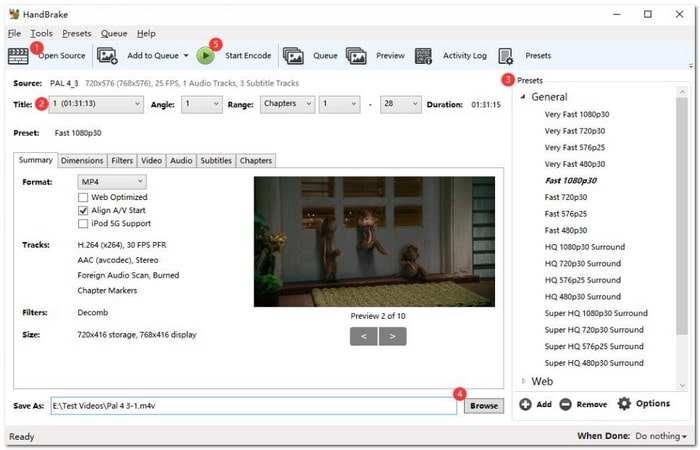
Parte 3. VLC
VLC può convertire ISO in MP4? Assolutamente! Oltre al suo ruolo di lettore multimediale versatile, VLC semplifica il processo di conversione di ISO in MP4 senza componenti aggiuntivi aggiuntivi. Puoi modificare impostazioni come risoluzione, bitrate, frame rate, deinterlacciamento, proporzioni e volume. Tuttavia, VLC presenta alcuni compromessi. Offre meno opzioni di conversione rispetto ad altri programmi. Inoltre, trovare tutte le opzioni potrebbe richiedere un po’ di esplorazione.
Passo 1Installa l'ultima versione di VLC sul tuo computer Windows o Mac. Assicurati di scegliere la versione a 64 bit per Windows a 64 bit.
Passo 2Apri VLC, fai clic Media, poi Converti/Salvae aggiungi il tuo file ISO facendo clic su +Aggiungi sotto il File scheda. Successivamente, fai clic Converti / Salva.
Passaggio 3Scegliere Video - H.264 + MP3 (MP4) o Video: H.265 + MP3 (MP4) dal Profilo menù. Scegli dove salvare il file di output e dagli un nome. Quindi, fare clic Salva.
Passaggio 4Infine, premere il Inizio pulsante per convertire l'ISO in MP4 e ottenere l'output convertito.
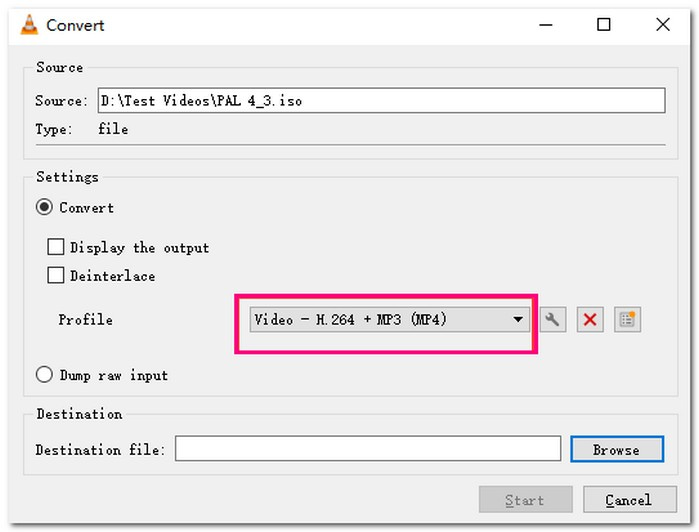
Parte 4. Confronto tra questi modi4
Questo confronto esaminerà da vicino i tre popolari convertitori da ISO a MP4 menzionati sopra. Analizzeremo le loro caratteristiche per aiutarti a scegliere quello più adatto alle tue esigenze.
| Caratteristica | Convertitore Blu-ray Tipard | Freno a mano | VLC |
|---|---|---|---|
| Usabilità | Facile | Moderare | Moderare |
| Formati di input | Blu-ray, DVD, ISO | DVD, ISO | DVD, ISO |
| Formati di output | Vari, incluso MP4 | Limitato, incluso MP4 | Vari, incluso MP4 |
Parte 5. Domande frequenti sulla conversione da ISO a MP4
ISO è un formato video?
Il file ISO è come un clone digitale di un intero CD, DVD o Blu-ray. È un archivio che cattura tutto sul disco, compreso il modo in cui sono organizzati i file e il loro contenuto. È una replica completa del disco originale in un unico file.
Qual è la differenza tra ISO e MP4?
ISO è una copia digitale di un disco fisico. Imita l'intero disco, non solo i video ma anche file, cartelle, menu e altro. MP4, d'altra parte, riguarda principalmente audio e video. Ma non ha extra come menu o tracce multiple presenti su un DVD o Blu-ray.
HandBrake supporta la conversione batch da ISO a MP4?
HandBrake non supporta la conversione di massa da ISO a MP4. Non puoi importare più file ISO e convertirli tutti contemporaneamente utilizzando le funzionalità integrate di HandBrake.
Quanto tempo ci vuole per convertire ISO in MP4?
La velocità di conversione da ISO a MP4 dipende dallo specifico convertitore scelto. Ad esempio, Tipard Blu-ray Converter è noto per le sue prestazioni rapide, completando la conversione in pochi secondi. Tuttavia, il processo potrebbe essere notevolmente più lento con altri convertitori e richiedere potenzialmente diverse ore.
Come posso convertire ISO in MP4 online?
Innanzitutto, visita Convertitore di file ISO in MP4 online. Fare clic sul pulsante Scegli file per scegliere e caricare il file ISO. Il caricamento potrebbe richiedere del tempo. MP4 è la scelta predefinita, se necessario, ma puoi cambiarla in altri formati. Una volta risolto, fai clic su Avvia conversione per avviare il processo di conversione da ISO a MP4.
Questo è tutto ciò che hai Convertitori da ISO a MP4 per aiutarti. Questi includono Tipard Blu-ray Converter, HandBrake e VideoLan Client. Ognuno di questi convertitori gratuiti e a pagamento può aiutarti a convertire immagini ISO in file MP4. Tuttavia, consigliamo vivamente Tipard Blu-ray Converter come scelta migliore. Oltre alla sua potente conversione, offre opzioni di personalizzazione e funzionalità di modifica che possono perfezionare il tuo output.
Lettore multimediale completo per riprodurre Blu-ray, DVD, 4K UHD e altri file video/audio.




